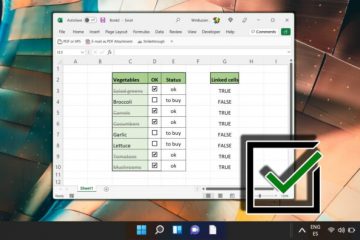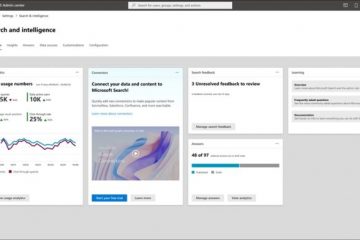Este artigo explica como ativar ou desativar o “download automático de mídia“no aplicativo Telegram Desktop no Windows 11.
Telegram é um aplicativo de mensagens instantâneas multiplataforma que se concentra na velocidade e na segurança. Ele permite que os usuários enviem mensagens de texto e voz, façam chamadas de voz e vídeo e compartilhem fotos e vídeos com pessoas de ponta a ponta.-end criptografia para ajudar a garantir a privacidade e a segurança do usuário.
Ao instalar e configurar o Telegram no Windows, você pode optar por iniciá-lo automaticamente ao fazer login no Windows, ativar ou desativar o corretor ortográfico e muito mais..
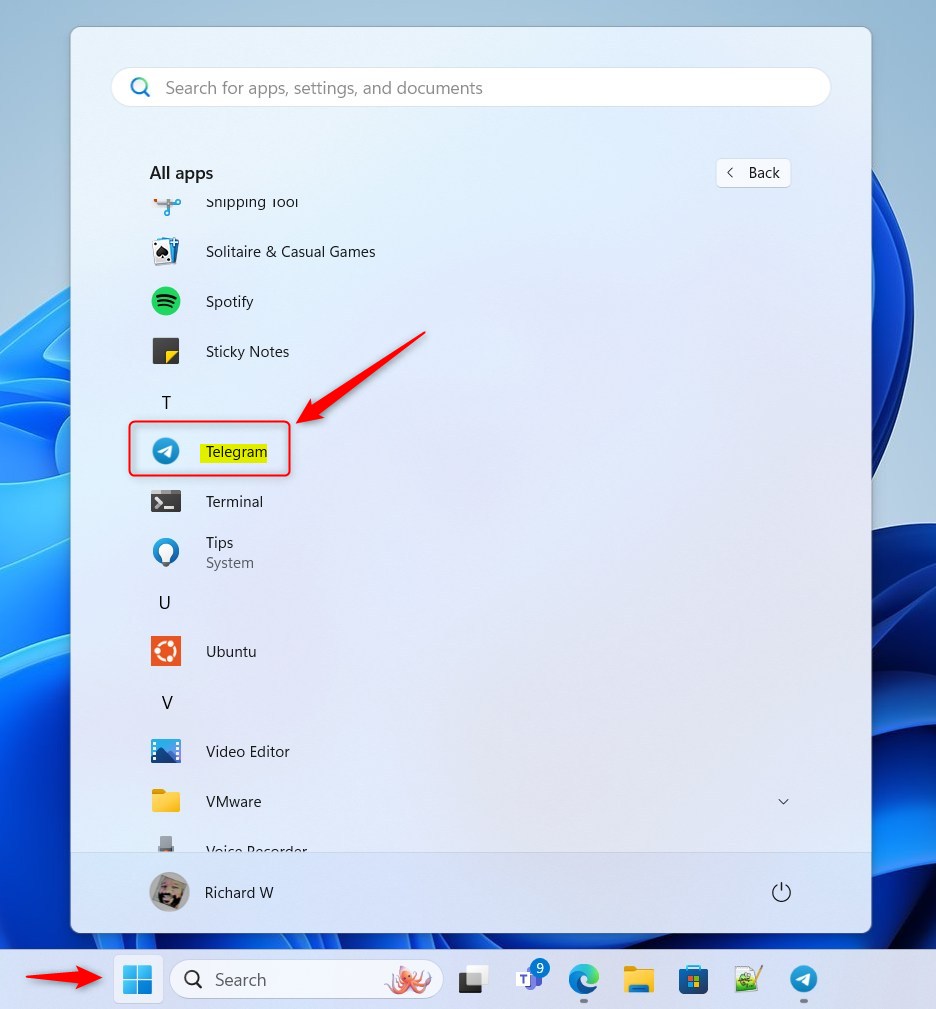
Ao usar o Telegram no Windows, você também pode configurar para ativar ou desativar o “Download automático de mídia”. Se ativado, fotos e arquivos em chats e canais pessoais e em grupo serão baixados automaticamente na pasta Telegram no sistema Downloads.
Você pode querer ativar “Mídia automática download“ativado ou desativado no Telegram para controlar a quantidade de uso de dados e espaço de armazenamento em seu dispositivo. Se você tiver dados ou espaço de armazenamento limitado, desativar downloads automáticos de mídia pode ajudá-lo a economizar em ambos.
Por outro lado, se você tiver dados e espaço de armazenamento suficientes, ativar o download automático de mídia pode economizar seu tempo, baixando automaticamente arquivos de mídia para acesso offline.
Ativar ou desativar o download automático de mídia no Telegram
Conforme mencionado acima, os usuários podem ativar ou desativar o download automático de mídia no aplicativo Telegram no Windows.
Se ativado, fotos e arquivos em bate-papos e canais pessoais e em grupo serão baixados automaticamente para a pasta de downloads do sistema.
Veja como fazer isso.
Primeiro, inicie o aplicativo clicando no menu Iniciar e selecionando-o na Lista Todos os aplicativos.
Você também pode iniciar o aplicativo na barra de tarefas ou no excesso da barra de tarefas.
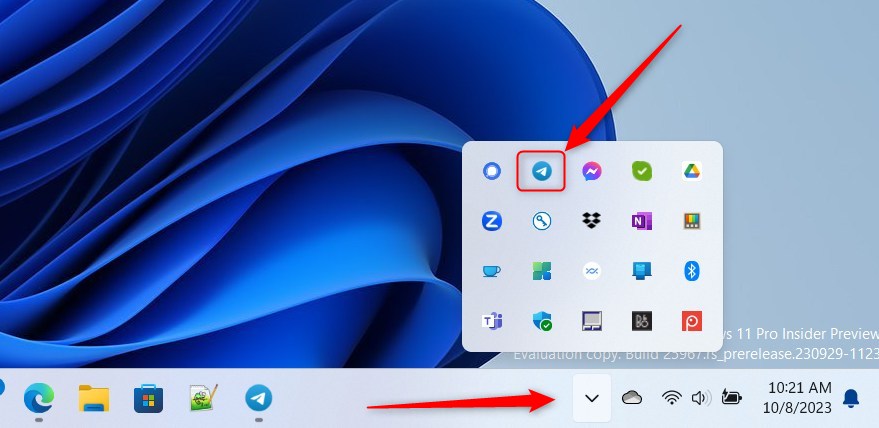
Quando o aplicativo for aberto, clique no botão Menu no canto superior esquerdo da tela.
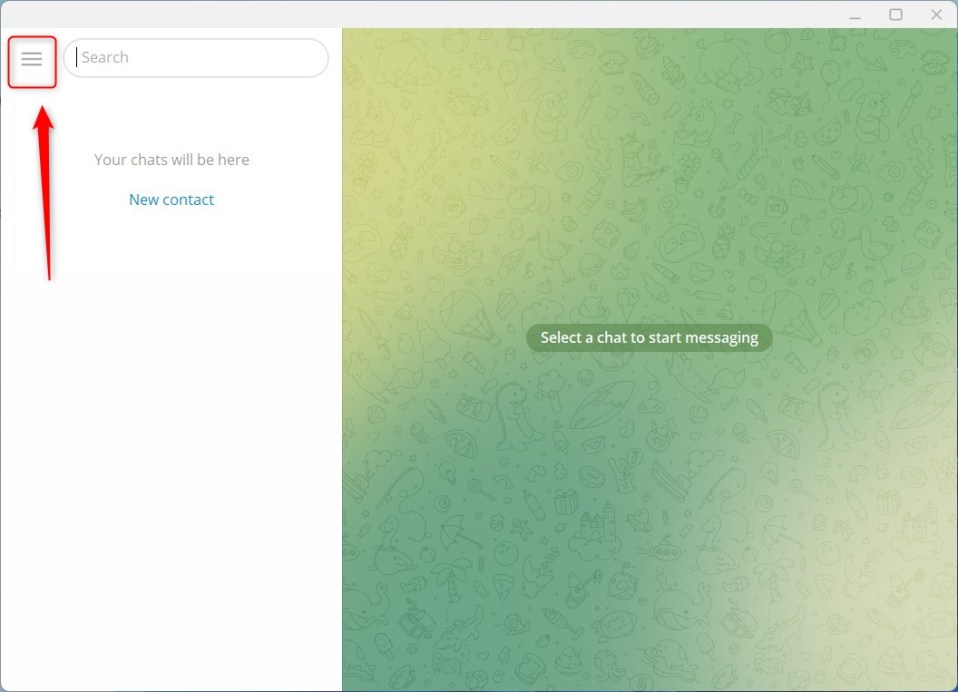
No painel Menu, selecione Configurações (engrenagem) botão.
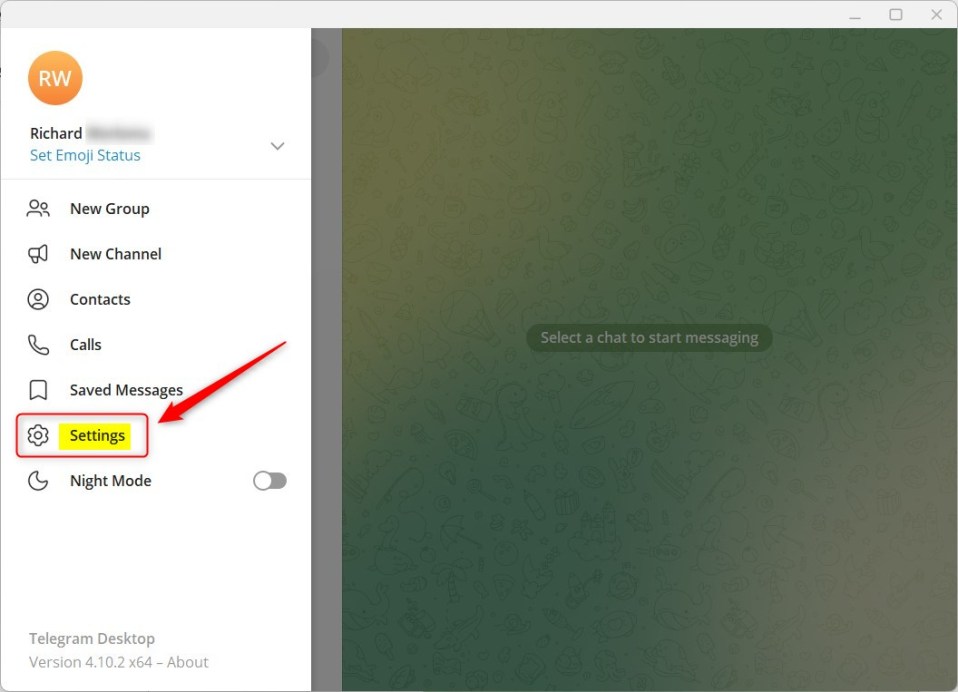
Na página Configurações , selecione o menu Avançado para expandi-lo.
No menu Avançado expandido, em Download automático de mídia, selecione cada uma das categorias:
Em bate-papos privados Em grupos Em canais 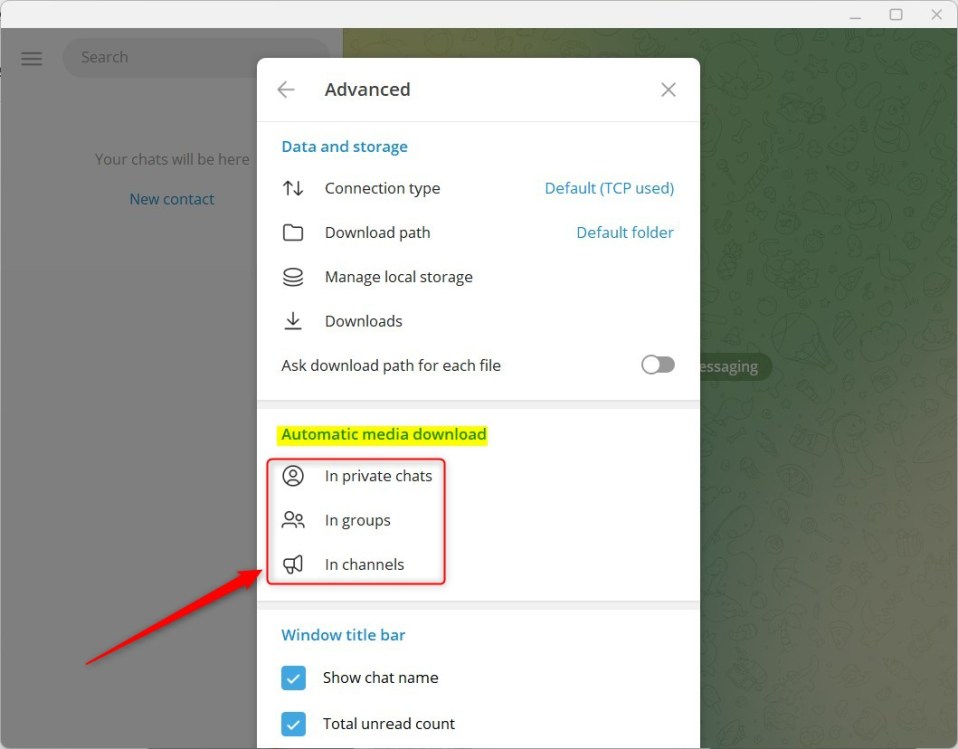
Para cada categoria, selecione o bloco Fotos e Arquivos. Em seguida, coloque os botões de alternância na posição Ligado para ativar o download automático de conteúdo de mídia.
Para desativar, alterne o botão de alternância para a posição Desligado .
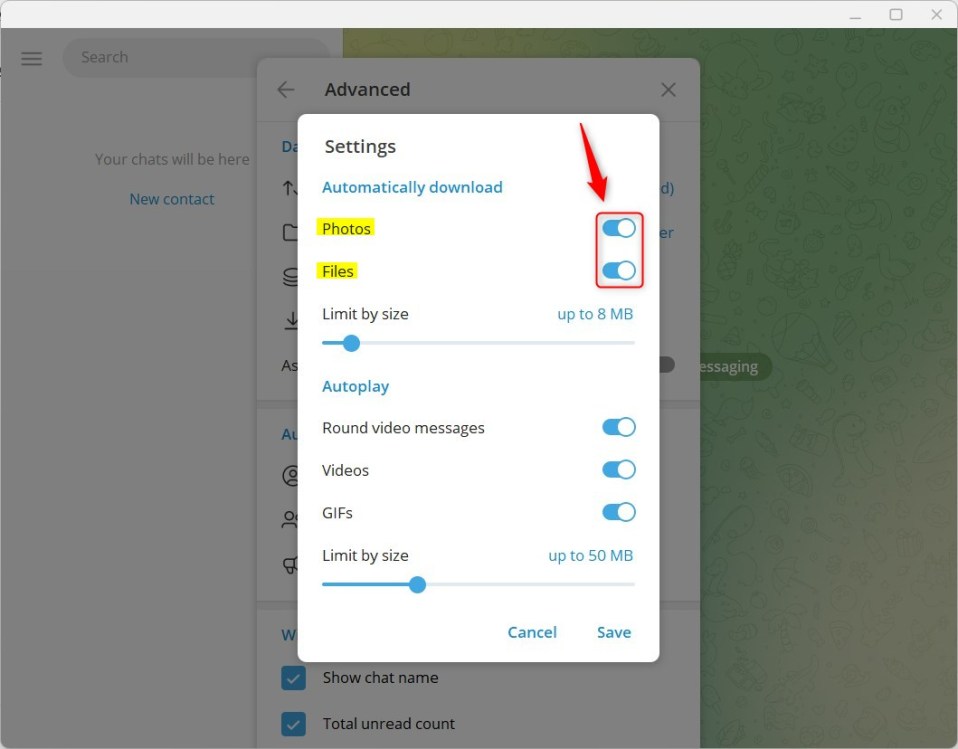
Volte à página anterior, selecione a outra categoria (ex. Em grupos) e faça o mesmo acima.
Isso deve faça isso!
Conclusão:
Esta postagem mostrou como ativar ou desativar o “Download automático de mídia” no aplicativo Telegram no Windows. encontrar erros acima ou tiver algo a acrescentar, use o formulário de comentários abaixo.